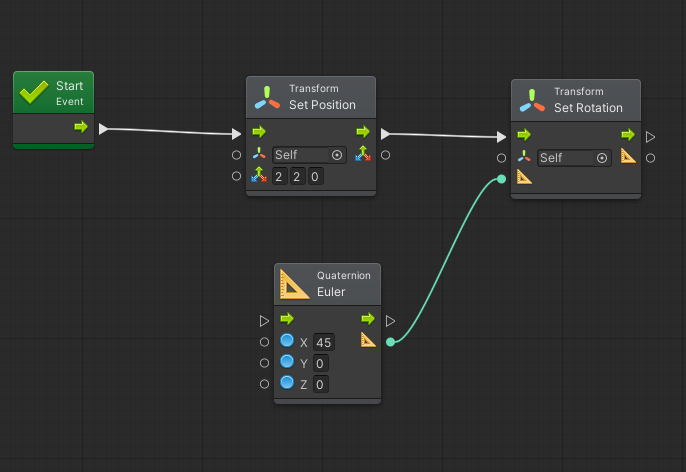Celem tych zajęć jest zapoznanie się z podstawami korzystania z Bolta.
Tworzenie nowego Flow Chart Bolta.
- Kliknij PPM w oknie “Project” w katalogu do ktorego chcesz dodac nowe Flow Macro Bolta i wybierz Create/Bolt/Flow Macro
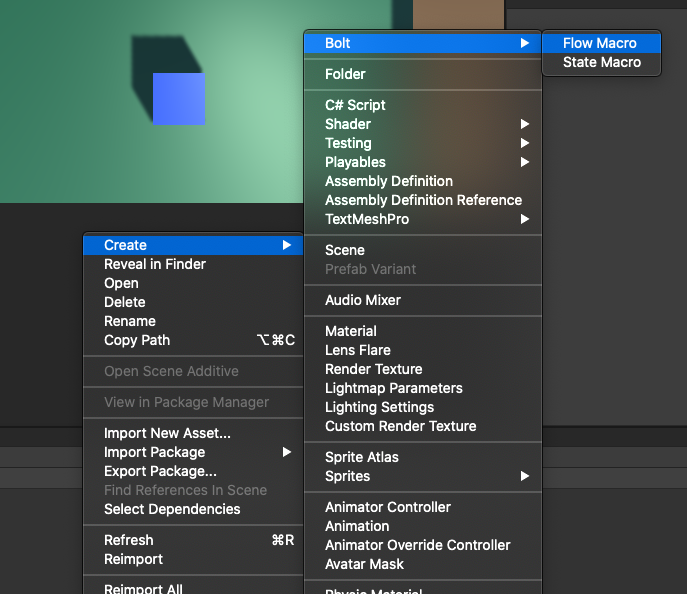
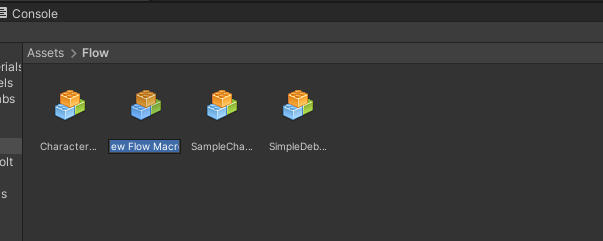
- Na obiekcie na scenie dodaj nowy komponent Flow Machine.
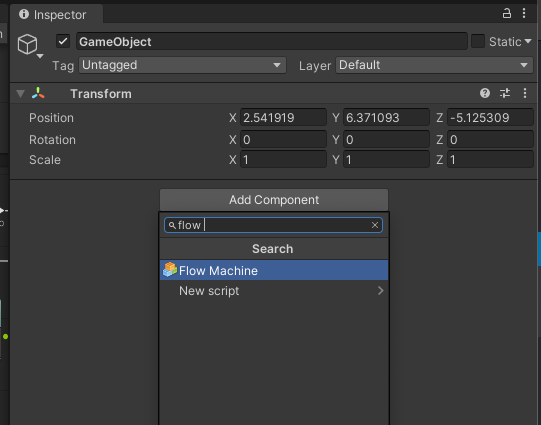
- Przeciagnij nowo utworzone Flow Macro do pola Macro w komponencie Flow Machine
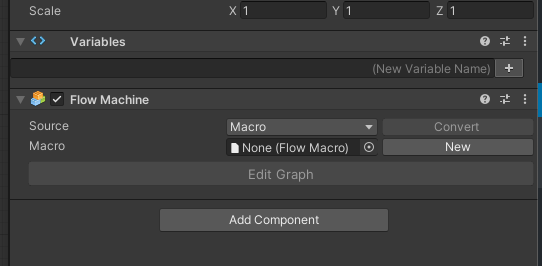
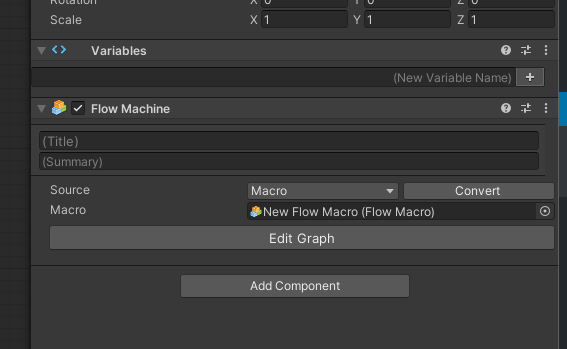
- Wcisnij przycisk Edit Graph zeby otworzyc Graph do edycji.
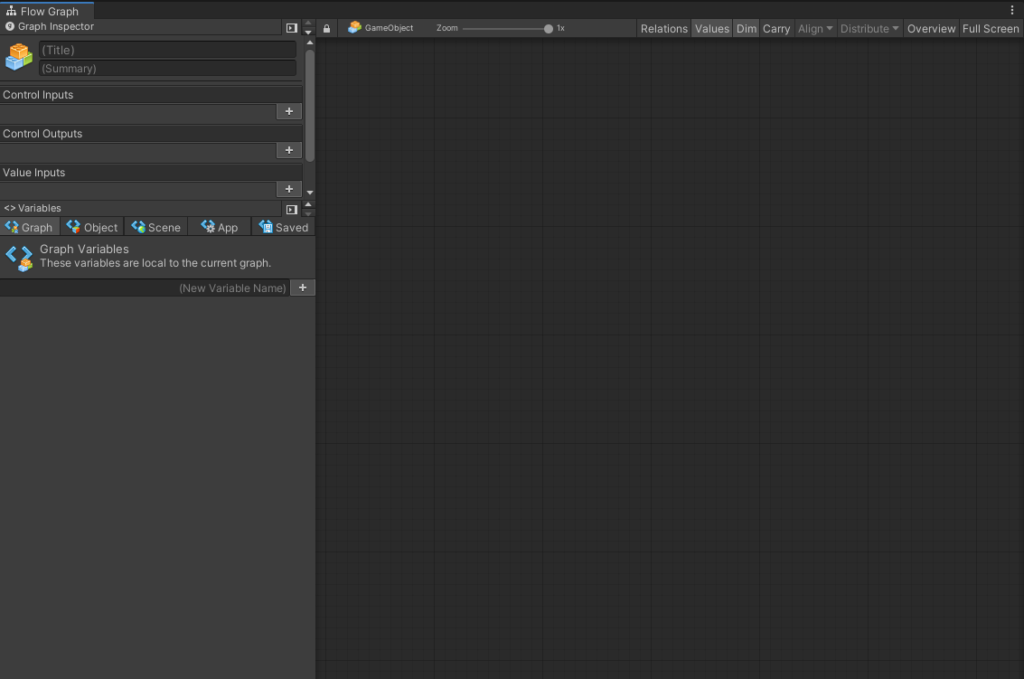
Podstawowe Nody i kiedy sa wykonywane.
- Start Node – Wykonywany na starcie cyklu zycia obiektu.
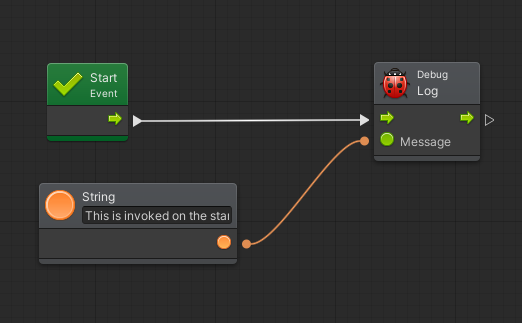

- Update Node – Wykonywany co klatke gry.
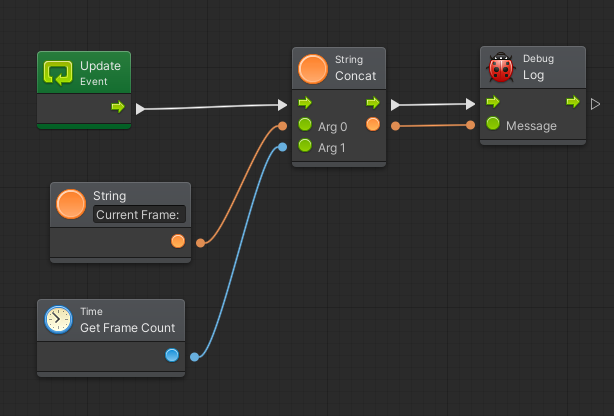
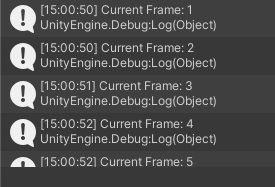
Nody matematyczne
Wszystkie ponizsze nody maja wartosc 1 jako A i wartosc 2 jako B.
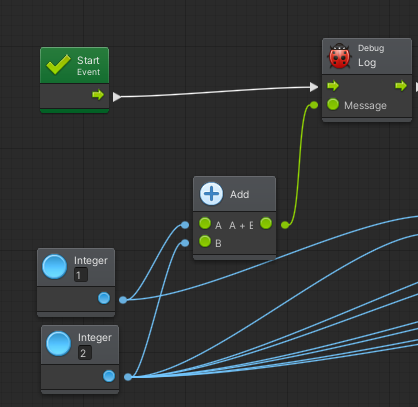
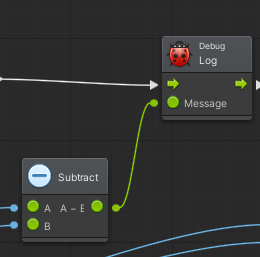
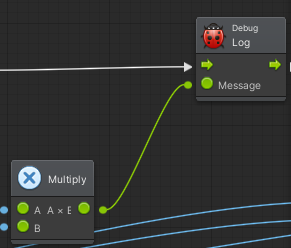
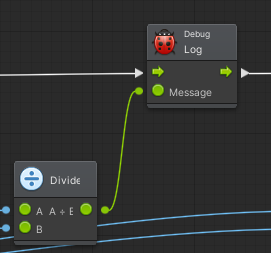
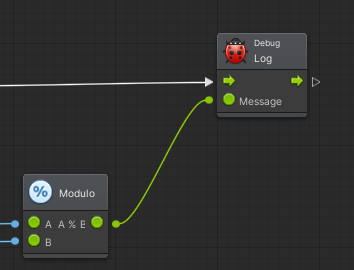
Nody warunkowe
- Branch Node – Sprawdza czy warunek jest spelniony i wywoluje flow z True i False w zaleznosci od wyniku sprawdzania warunku.
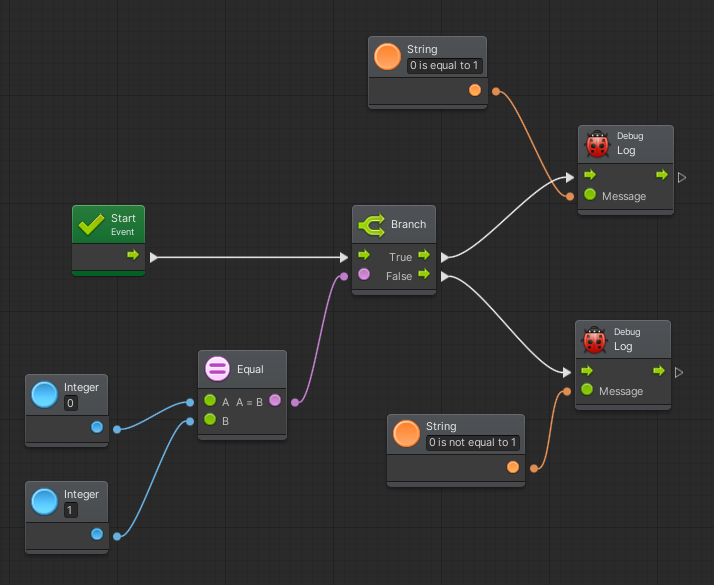
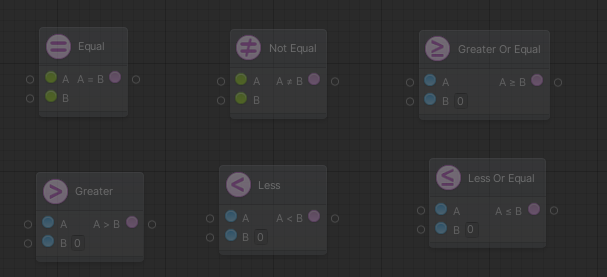
Pobieranie Inputu
- Get Key (Down/Up) – Pobiera stan wcisniecia przycisku (w obecnej klatce)
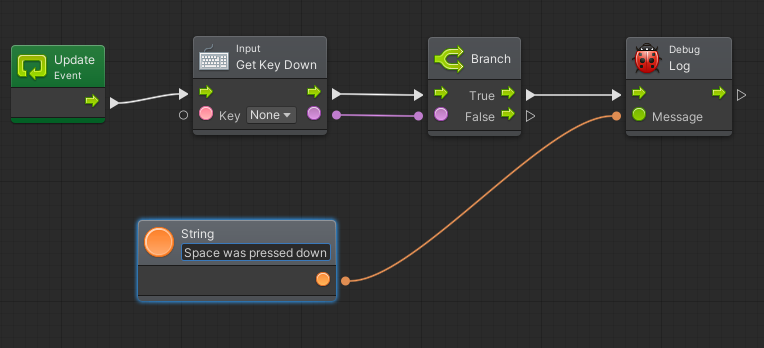
- Get Button (Down/Up) – Pobiera stan wcisniecia przycisku (w obecnej klatce)
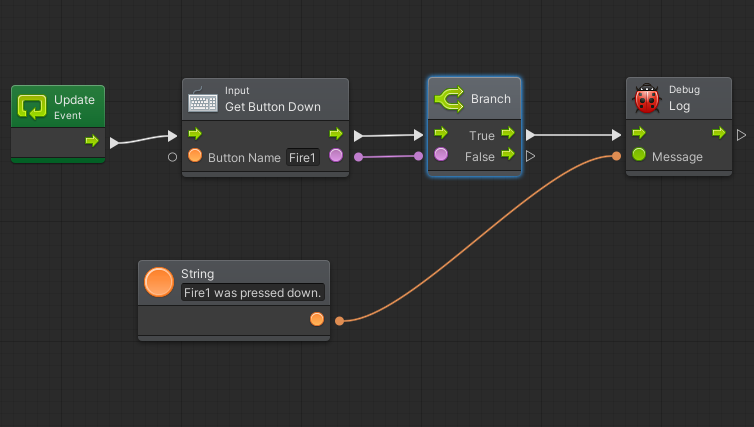
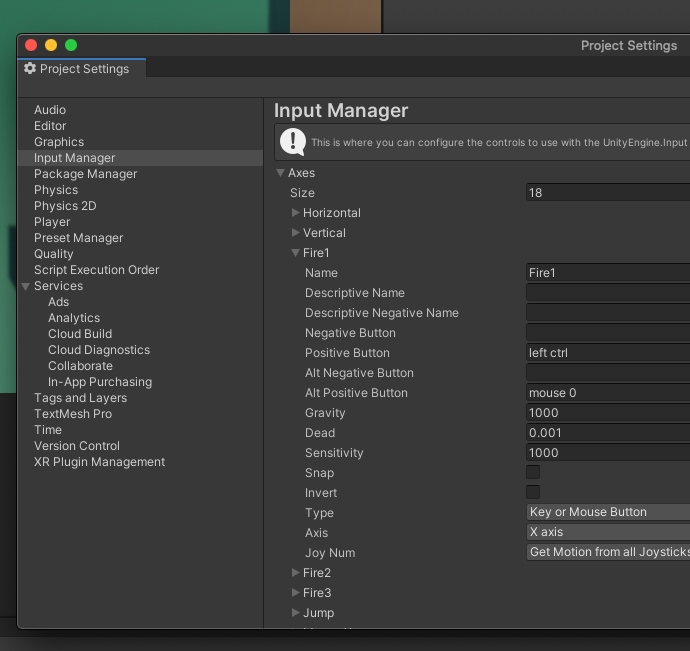
- Get Axis – Pobiera warstosc z zakresu od ( -1 , 1 ) dla np. galki analoga lub stanu pomiedzy dwoma klawiszami.
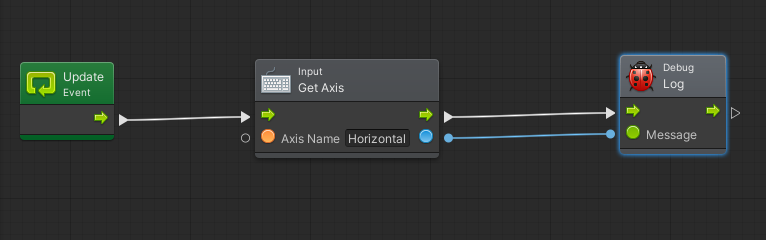
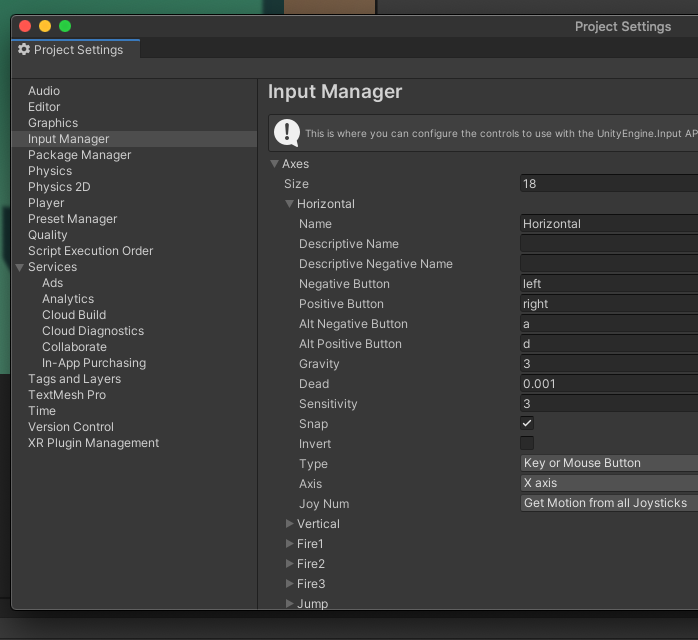
Modyfikacja Obiektu
- Ustawienie Pozycji i Rotacji obiektu na ktorym mamy ustawiony nasz Flow Chart